电脑反应慢如何处理?4个办法处理卡顿
虽然说电脑使用时间长了是一个必然的现象,但是有些朋友的电脑刚买回来没多长时间就出现了电脑反应慢的现象,这是什么原因呢?我们又该如何处理呢?下面,我就教大家电脑反应慢怎么来处理。
一、系统垃圾清理
1、很多朋友电脑买来后从来没有认真清理过垃圾,C盘都飘红了。右击C盘,选择属性。
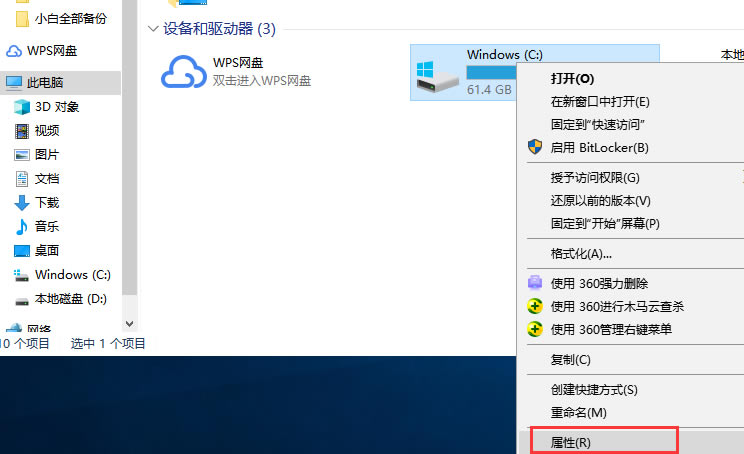
2、点击磁盘清理。
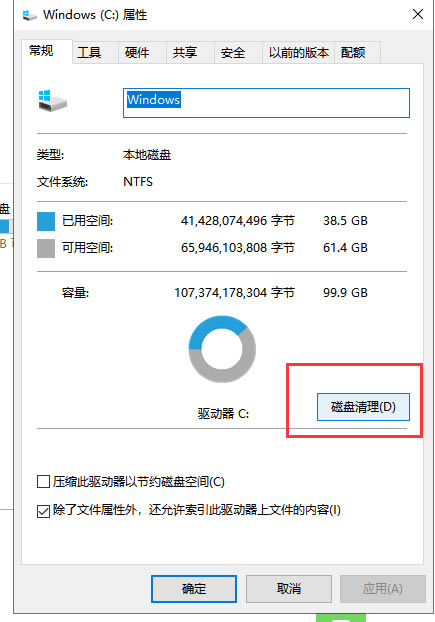
3、经过一段时间的计算后弹出磁盘清理窗口,选择需要清理的文件,可以将它们全部选中,点击确定。
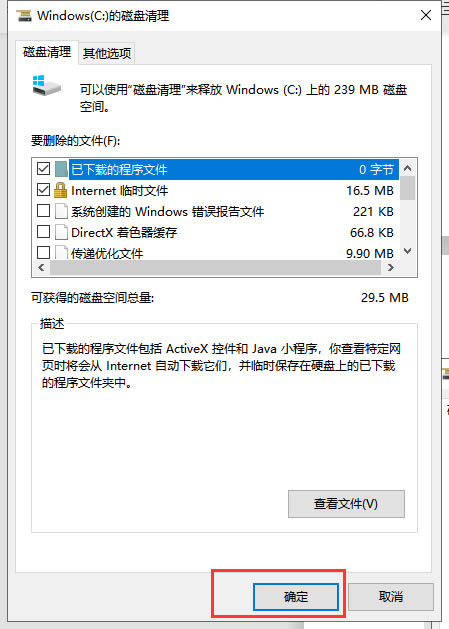
4、再确认一下删除文件,等待清理完成即可。
二、程序打开的太多也会造成电脑反应慢的现象,可以关闭那些用的程序。当然最根本的原因是硬件问题,当我们打开设计软件或者大型游戏的时候电脑反应慢的问题就会特别突出,我们可以增加电脑内存条来提高运行速度。

三、电脑中病毒,有些杀毒软件可能对于一些病毒检测不出来,而且还会拖慢系统运行速度。这时候我们就要进入安全模式进行一次彻底的杀毒。
按下开机键,立即不停的点按F8键,进入高级启动选项选择安全模式,进入之后就可以打开杀毒软件查杀病毒了。

四、如果电脑还是反应慢,小伙伴们还是采取一键重装系统的方法吧,彻底解决电脑反应慢的问题。